客服热线
186-8811-5347、186-7086-0265
官方邮箱
contactus@mingting.cn
添加微信
立即线上沟通

客服微信
详情请咨询客服
客服热线
186-8811-5347、186-7086-0265
官方邮箱
contactus@mingting.cn
2022-03-17 来源:金山毒霸文档/文件服务作者:办公技巧
电脑有问题,就找金山毒霸,我们可以解决电脑数据丢失的问题。
如何并存word同一文档的纵横页面?很多刚刚接触word的小伙伴不知道如何操作,下面小编就为大家带来了并存word同一文档的纵横页面的方法。
word同一文档纵横页面并存的方法:
1.打开Word文档,假如我们要把第二个页面设置为横向页面。将光标定位到第二页的页首,选择“页面布局”-“分隔符”-“下一页”命令。
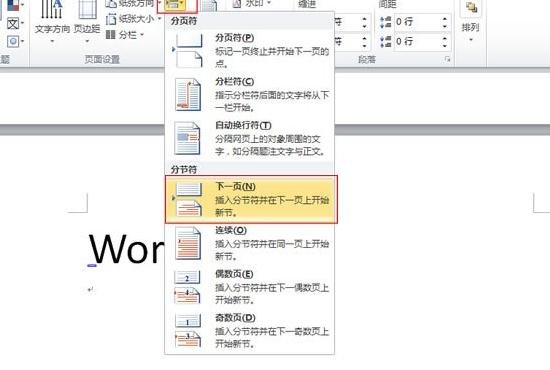
2.可以看到在刚刚选择的页面前面增加了一个空白页,且光标位置不变。选择“页面布局”-“纸张方向”-“横向”选项,则文本第二页就变成了横向页面。
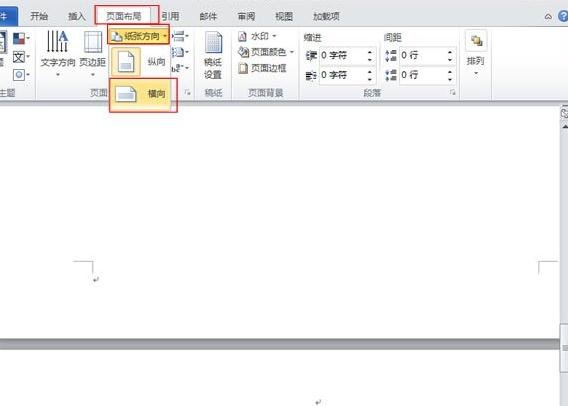
提示:在这一步骤上,我们也可以使用以下的操作方法。a. 选择“页面布局”选项卡,在“页面设置”选项组中单击“页面设置对话框启动器”按钮。
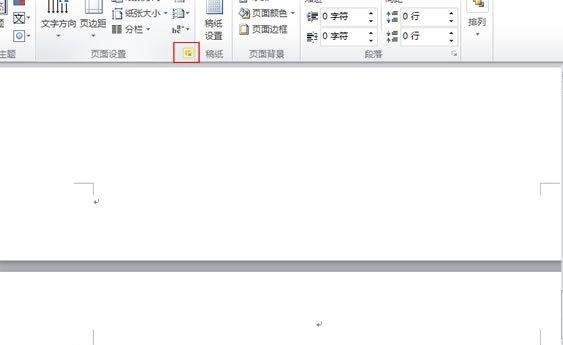
b.在弹出的“纸张设置”对话框中,选择“页边距”选项卡,然后在“纸张方向”选项组中选择“横向”,最后单击“确定”按钮即可。
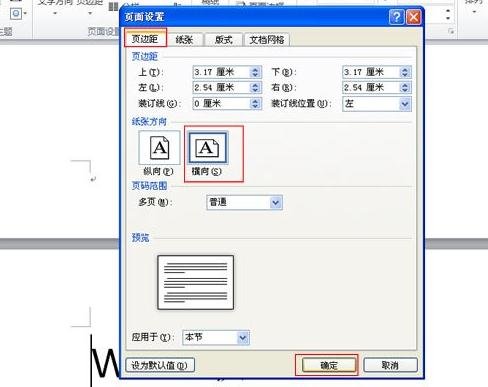
3.现在我们把刚刚插入的空白页删除。将光标定位到空白页页首的位置上,按键盘上的【Delete】键即可将当前空白页删除。
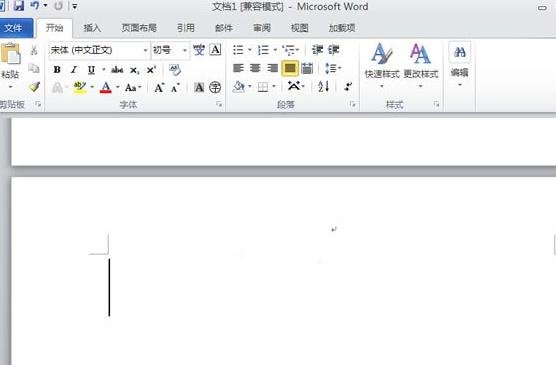
4.如图所示,在同一文档中的纵横页面并存就设置完成了。
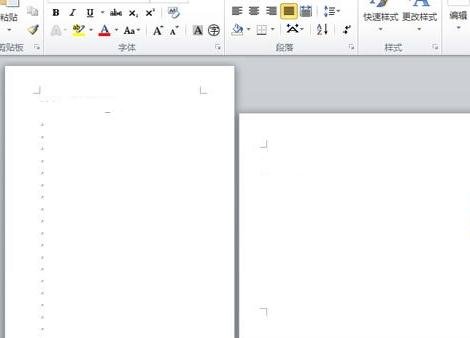
以上就是并存word同一文档的纵横页面的方法了,大家都学会了吗?
最后,小编给您推荐,如在使用电脑过程中,遇到文档、图片和文件误删等操作,您可以使用金山毒霸“数据恢复”,恢复误删的数据。
上一篇:排名函数excel公式